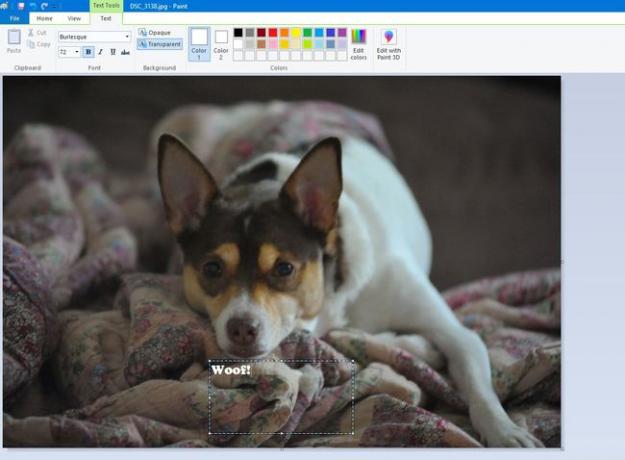So fügen Sie Text zu Fotos auf iOS, Android, Windows und Mac hinzu
Was Sie wissen sollten
- Mobilgeräte: Verwenden Sie auf dem iPhone die Markup Werkzeug in der Fotos App. Verwenden Sie auf Android die Text Werkzeug in Google Fotos.
- Auf einem Mac: Öffnen Sie das Fotos App und wählen Sie ein Bild aus. Wählen Bearbeiten > Mehr > Markup > Text Symbol (T).
- Unter Windows 10: Öffnen Sie das Bild im Fotos App. Auswählen Bearbeiten & erstellen > Bearbeiten mit Paint 3D > Text.
In diesem Artikel wird erläutert, wie Sie einem Bild auf Mac, Windows, iOS und Android Text hinzufügen. Die Informationen gelten für iOS 13, iOS 12 und iOS 11; Android 8 und 7; macOS Catalina (10.15) bis macOS Sierra (10.13); und Windows 10, 8 und 7.
Hinzufügen von Text zu Fotos auf dem iPhone mithilfe der Fotos-App
Wenn Sie ein iPhone mit iOS 11 oder höher haben, führen Sie diese Schritte aus, um einem Bild Text hinzuzufügen.
Öffne das Fotos App und wähle ein Bild aus.
Zapfhahn Bearbeiten in der oberen linken Ecke.
Tippen Sie auf die Speisekarte Symbol (drei horizontale Punkte) in der oberen rechten Ecke.
-
Auswählen Markup im Popup-Menü.
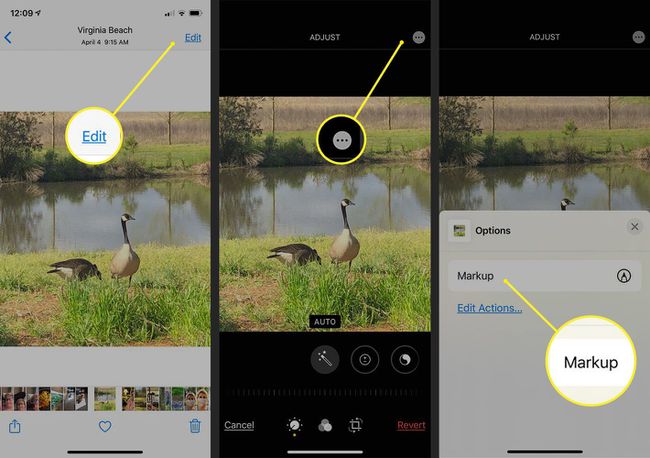
Tippen Sie auf die Plus (+) in den Tools am unteren Rand des Markup-Bildschirms, um Text hinzuzufügen. Sie haben auch die Wahl zwischen einem Stift, einem Textmarker und einem Bleistift.
-
Auswählen Text im Popup-Menü. Auf dem Bild wird ein Textfeld angezeigt. Sie können es verschieben oder seine Größe ändern, indem Sie es berühren und ziehen. Um die Schriftart des Textes zu ändern, tippen Sie auf das Schriftart Symbol (groß und klein EIN innerer Kreis).
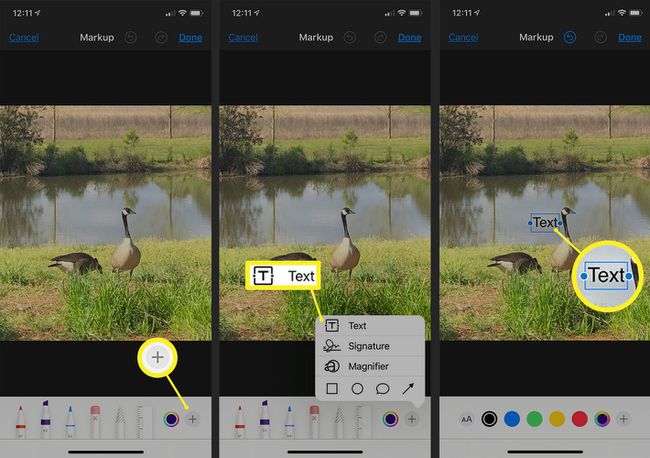
-
Tippen Sie auf das Textfeld, um eine schwebende Menüleiste anzuzeigen. Auswählen Bearbeiten Um den Text zu ändern, geben Sie den Text ein, den Sie dem Bild hinzufügen möchten.
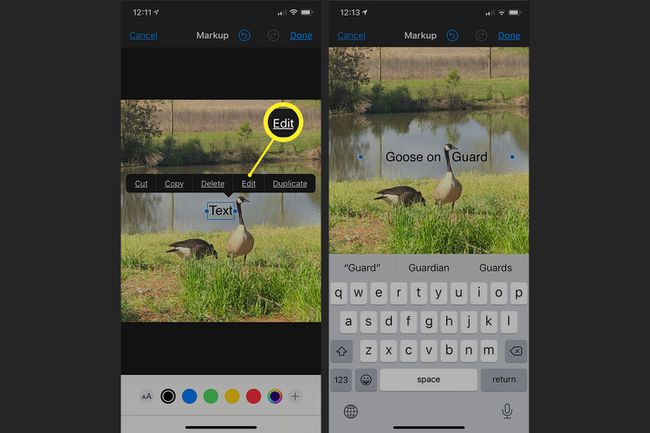
Möchten Sie auf Ihren Fotos zeichnen? Es gibt mehrere tolle Apps zum Hinzufügen von Schrift zu Fotos.
Hinzufügen von Text zu Fotos auf Android mit Google Fotos
Google Fotos hat ein ähnliches Werkzeug zum Hinzufügen von Text zu Fotos:
Öffnen Sie ein Foto in Google Fotos.
Tippen Sie unten auf dem Foto auf Bearbeiten (drei horizontale Linien).
-
Tippen Sie auf die Markup Symbol (verschnörkelte Linie).
Sie können in diesem Bildschirm auch die Textfarbe auswählen.
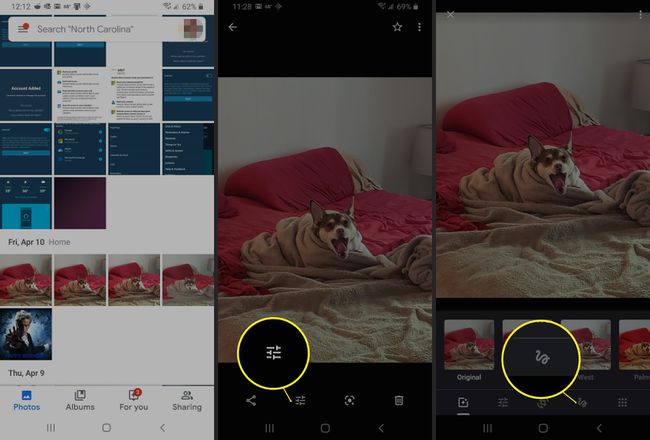
Tippen Sie auf die Text Werkzeug und geben Sie Ihren gewünschten Text ein.
-
Auswählen Fertig wenn du fertig bist.
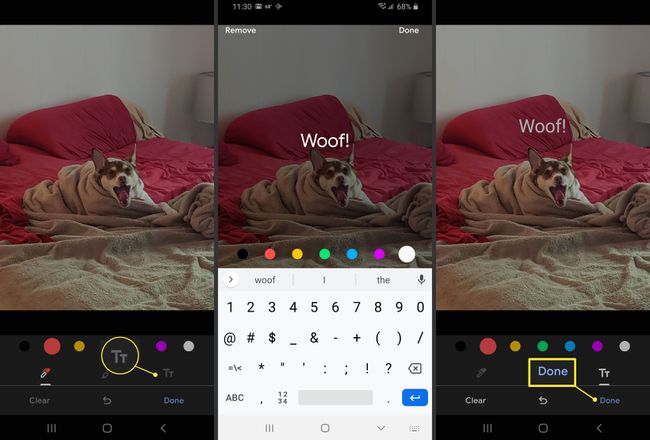
So verwenden Sie Photoshop Express für iOS und Android
Photoshop Express ist eine kostenlose App, die zahlreiche Möglichkeiten zum Bearbeiten von Smartphone-Fotos bietet, einschließlich des Hinzufügens von Text. Es ist auch eine ausgezeichnete Alternative zu den integrierten Fotobearbeitungswerkzeugen Ihres Smartphones. Mit Photoshop Express können Sie ein Textfeld hinzufügen und mit Schriftstil, Farbe und Ausrichtung herumspielen.
So fügen Sie mit Photoshop Express Text zu Fotos in iOS oder Android hinzu:
-
Öffne das Photoshop Express App und wählen Sie ein Bild aus.
Wenn beim Öffnen der App keine Fotos angezeigt werden, vergewissern Sie sich, dass Sie der App die Berechtigung zum Zugriff auf Ihre Fotos erteilt haben.
Am unteren Bildschirmrand befinden sich fünf Symbole. Wischen Sie die Symbolleiste nach links, um das zu finden und zu tippen Text Symbol.
-
Jetzt können Sie durch eine Reihe von Textfeldern in verschiedenen Formen und Stilen wischen.
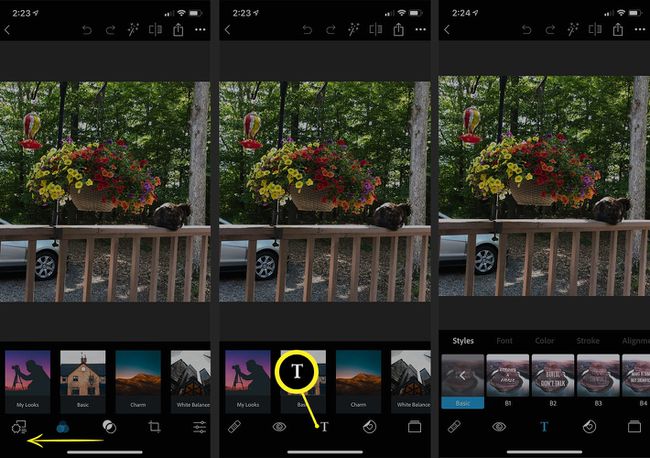
Wählen Sie einen Textstil aus, um ein Textfeld auf Ihrem Foto zu platzieren.
Tippen Sie auf das Feld, um es im Bild zu verschieben. Wähle aus bearbeiten Symbol (Papier mit Bleistift) in der oberen linken Ecke des Textfelds, um den Text zu ändern.
-
Zapfhahn Schriftart, Farbe, Schlaganfall, oder Ausrichtung unten auf dem Bildschirm, um andere Anpassungen vorzunehmen.
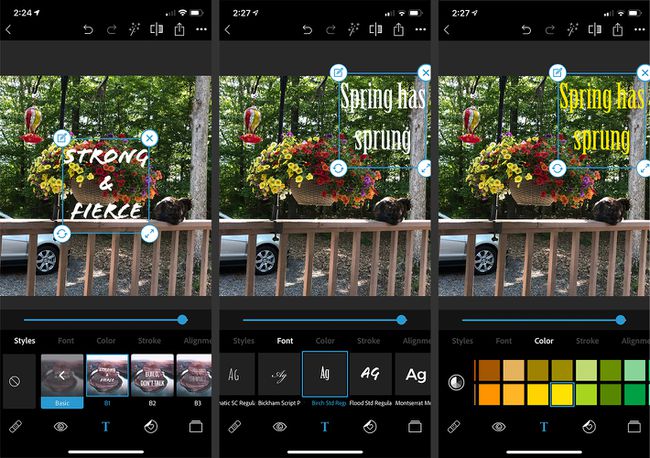
Tippen Sie auf die Zurück Schaltfläche in der oberen linken Ecke und wählen Sie dann Speichern um die Änderungen am Bild zu bestätigen.
Hinzufügen von Text zu Bildern auf dem Mac mit Apple Photos
Sie können Bildern auch mit der App „Apple Fotos“ auf Ihrem Mac Text hinzufügen. Wie beim iPhone verwenden Sie das Markup-Tool.
Öffne das Fotos app auf dem Mac und wählen Sie ein Bild aus, um es zu öffnen.
-
Auswählen Bearbeiten oben auf dem Bildschirm.
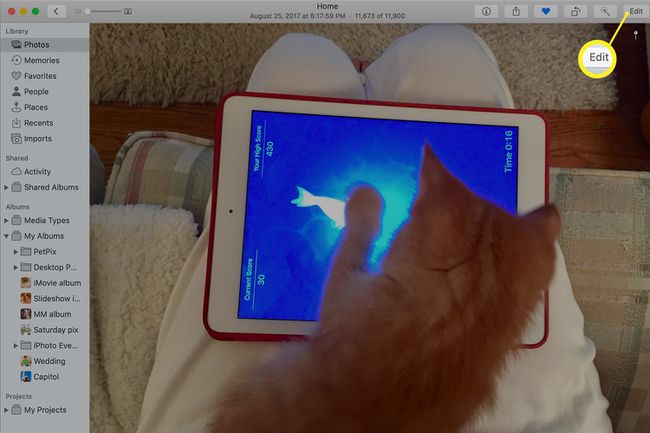
-
Wählen Sie im oberen rechten Teil des Bildschirms das Mehr Symbol (drei vertikale Punkte) und wählen Sie Markup aus dem Dropdown-Menü.
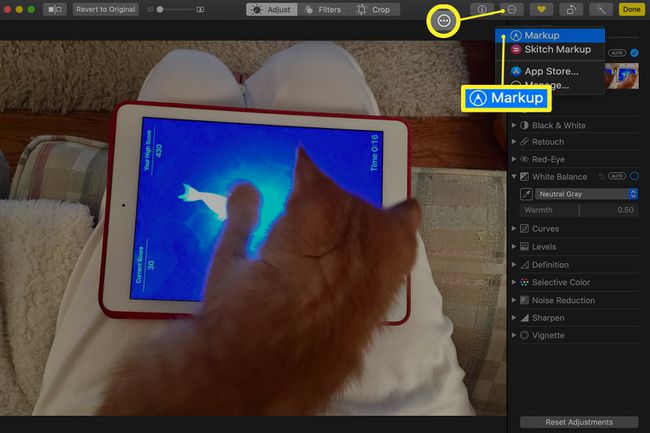
-
Wählen Sie oben auf dem Bildschirm die Text Symbol (T in einer Box), um eine Box mit der Aufschrift. zu platzieren Text auf dem Bild.
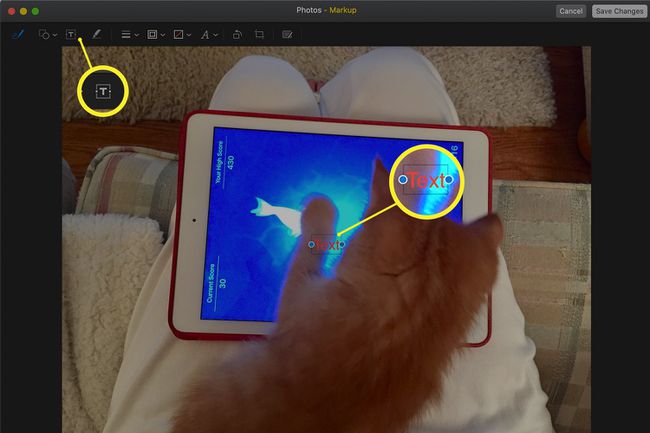
-
Klicken und ziehen Sie das Textfeld, um es zu verschieben. Wähle aus Textstil Symbol (ein Großbuchstabe EIN), um den Schriftstil, die Größe und die Farbe zu ändern, und wählen Sie dann Änderungen speichern.
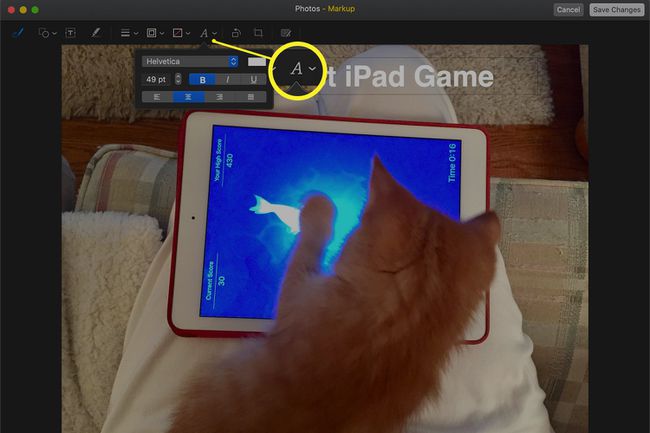
Microsoft Fotos und Microsoft Paint für Windows
Sie können auf einem Windows 10-PC Text zu Fotos hinzufügen mit Microsoft Fotos. Wenn Sie Windows 8 oder Windows 7 haben, müssen Sie Microsoft Paint verwenden. Unter Windows 10:
Öffne das Fotos App und wähle ein Bild aus.
-
Wählen Sie im oberen rechten Teil des Bildschirms Bearbeiten & erstellen > Bearbeiten mit Paint 3D.
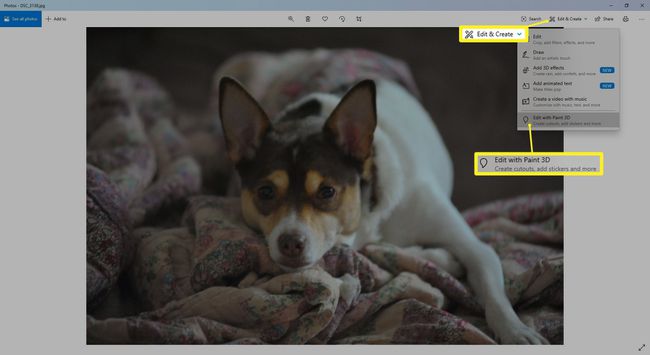
-
Wählen Sie oben auf dem Bildschirm Text.
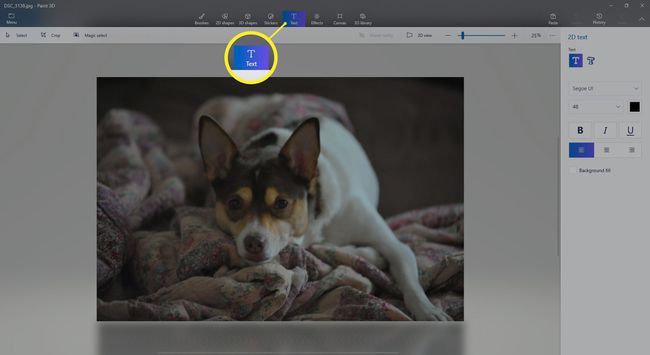
-
Klicken und ziehen Sie, um ein Textfeld zu zeichnen.
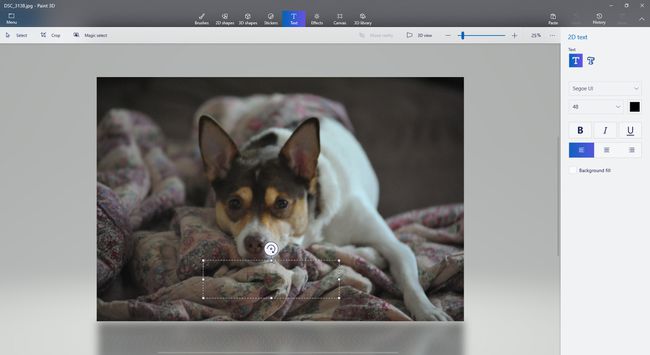
-
Geben Sie Ihren gewünschten Text ein.
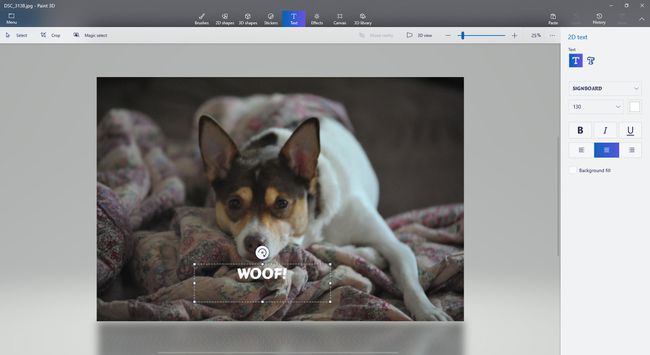
Wählen Sie im rechten Bereich die Schriftart, Größe, Farbe und andere Formatierungsfunktionen aus.
-
Wählen Sie in der oberen linken Ecke Speisekarte.
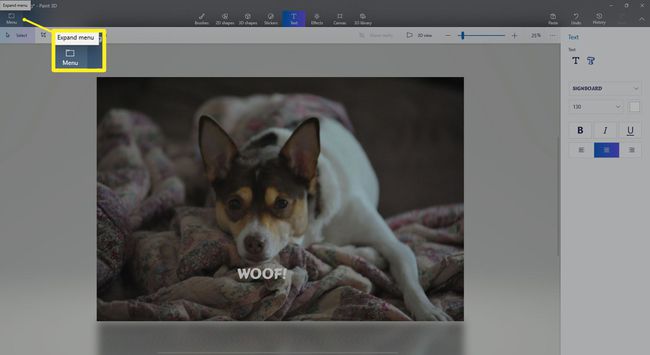
-
Auswählen Speichern oder Speichern als.
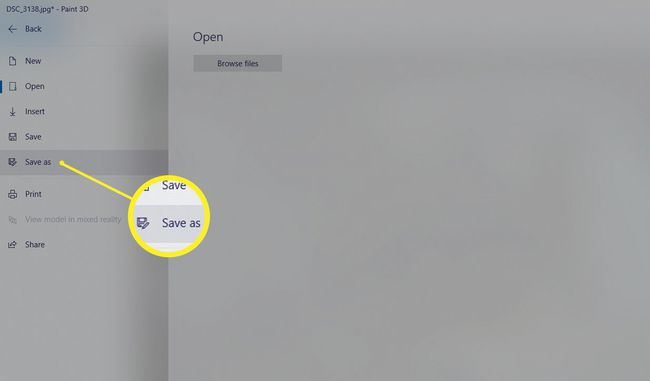
Unter Windows 8 und Windows 7
So fügen Sie Text zu Bildern in Microsoft Paint unter Windows 8 und 7 hinzu:
Start Microsoft Paint und öffne ein Bild.
-
Auswählen EIN in der Symbolleiste und wählen Sie dann das Foto aus.
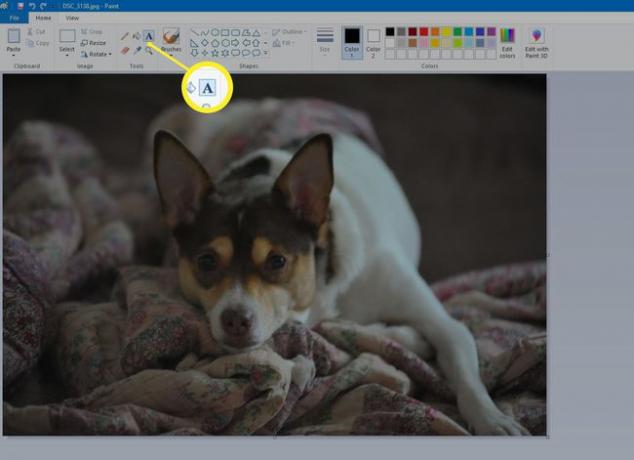
-
Klicken und ziehen Sie, um ein Textfeld zu zeichnen.
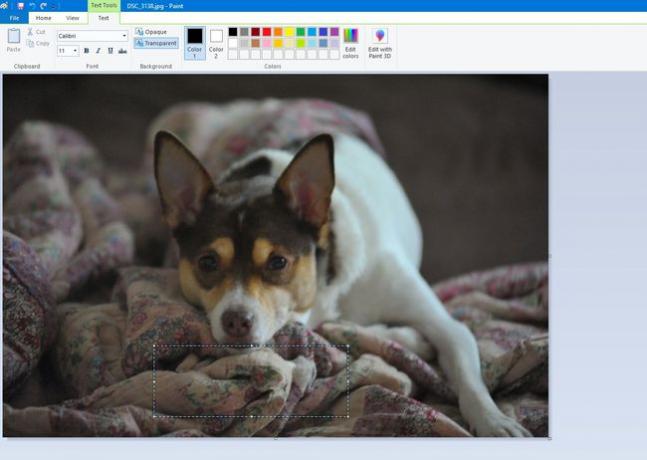
-
Die Text Option erscheint im Menü. Hier können Sie die ändern Schriftart, Hintergrund, und Farben. Geben Sie Ihren gewünschten Text ein.